win10时间线无法使用怎么办?解决win10时间线不能使用
win10最新的更新,原来的任务视图发生了巨大的变化,从任务视图变成了任务视图加时间线,非常便于打开我们之前关掉的程序,也能对电脑之前的操作有一个基本的了解。win10更新的时间线功能可以帮助用户更加快速的寻找打开过的任务,的确很方便,但是很多用户却出现了不能使用的情况,今天小编就为大家简单的介绍一下win10时间线无法使用的解决方法,希望可以帮助大家。
win10时间线无法使用的解决方法:
方法一:开启Windows search服务
1.Windows search服务需要频繁的访问硬盘,因此很多用户可能忘记了,下面就教大家如何打开,
我们使用快捷键“win+r”打开【运行】窗口,在里面输入“services.msc”后点击【确定】
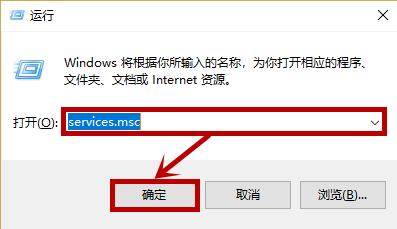
2.在打开的【服务】窗口找到【Windows search】服务,右击此服务,选择【属性】选项
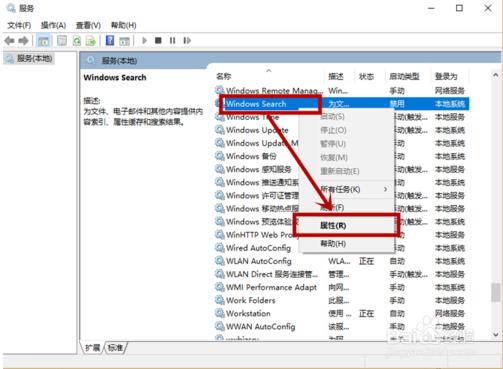
3.在打开的属性窗口的【常规】选项卡,将【启动类型】修改为【自动】,然后点击【确定】,重启电脑就行了
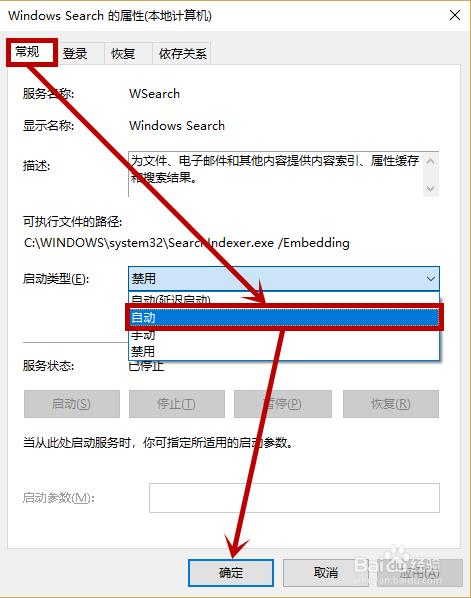
方法二:允许隐私记录
1.点击任务栏的小娜图标,,然后在搜索框输入“时间线”,点击搜索到的【活动历史记录隐私设置】
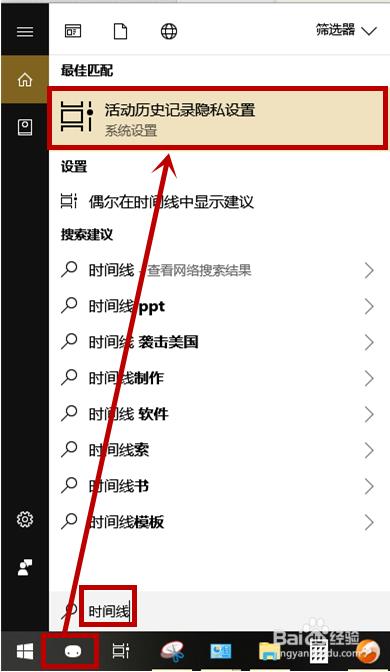
[!--empirenews.page--]
2.在打开的设置界面的【活动记录】选项卡,勾选【允许Windows从此电脑中收集我的活动】前面的复选框
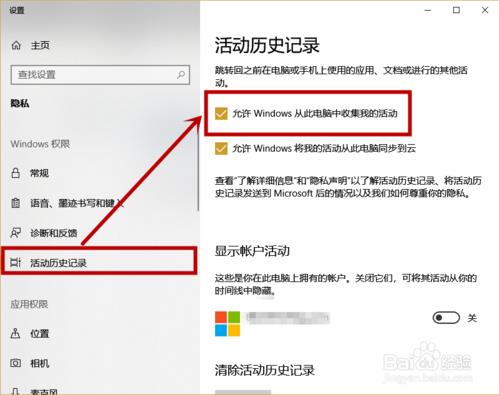
方法三:组策略开启
1.同样使用快捷键“win+r”打开【运行】窗口,在文本框入“gpedit.msc”后点击【确定】或回车
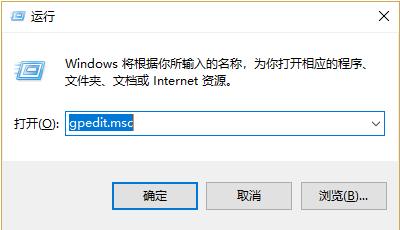
2.在打开的【本地组策略编辑器】左侧,依次定位到:计算机配置>>管理模板>>系统>>OS策略,然后双击右侧的【启动活动源】选项
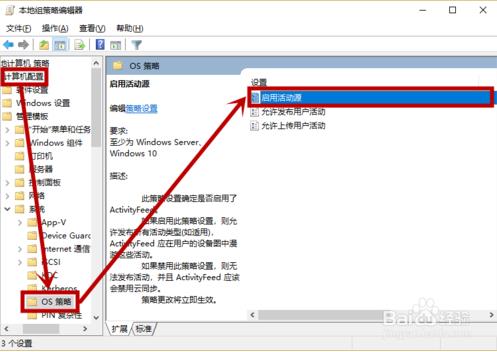
3.在打开的【启动活动源】窗口选择【已启用】选项,然后点击【确定】退出就行了
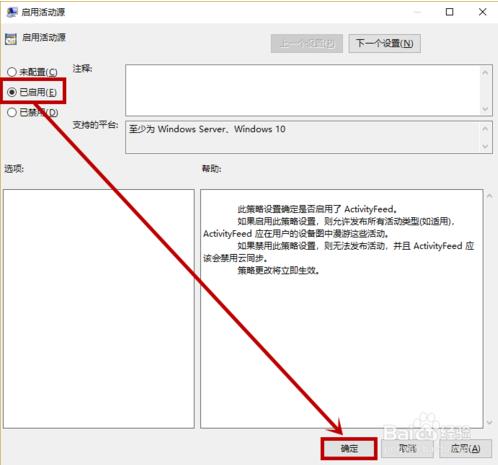
以上介绍的内容就是关于win10时间线无法使用的解决方法,不知道大家学会了没有,如果有朋友也遇到这样的问题的话可以按照小编介绍的方法进行操作设置,希望大家会喜欢,谢谢!!!了解更多的教程资讯请关注我们系统天地网站~~~










